win11注册表怎么恢复出厂设置 Windows11注册表重置方法
更新时间:2024-06-24 13:57:25作者:yang
Win11注册表是Windows操作系统中的一个重要组成部分,它记录了系统的各种配置信息和用户设置,有时候我们可能会误操作或者遭受病毒攻击导致注册表出现问题,影响系统的稳定性和性能。了解如何恢复注册表的出厂设置是非常重要的。接下来我们将介绍一些Win11注册表的重置方法,帮助您解决注册表问题。
具体步骤:
1.找到备份的注册表文件,鼠标右键单击。选择打开方式,为注册表编辑器,如图。
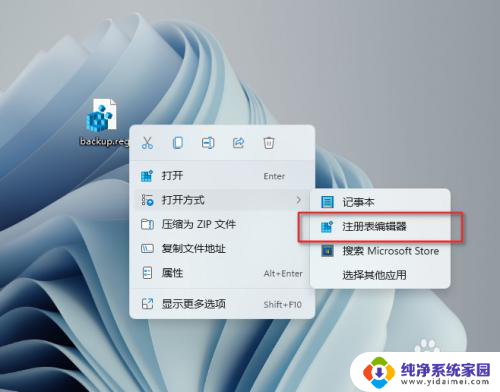
2.弹出窗口,点击是。请确保自己的账户拥有系统的管理员权限。
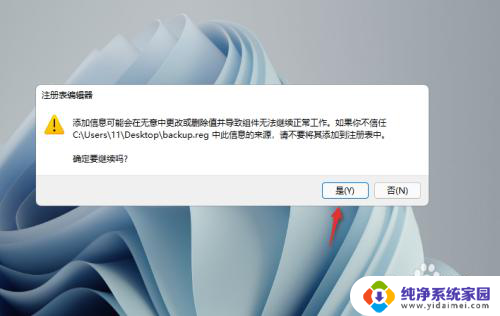
3.注册表一般需要重新启动之后才会生效。点击Windows键,按开机图标选择重启。
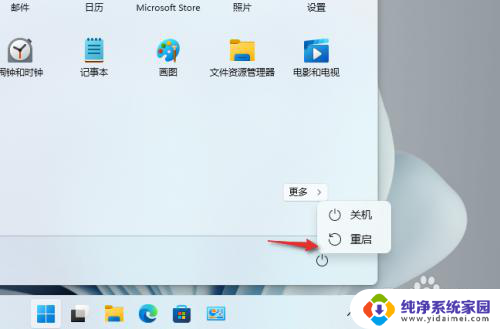
以上就是Win11注册表如何恢复出厂设置的全部内容,如果你遇到了相同的情况,请参照我的方法来处理,希望对大家有所帮助。
win11注册表怎么恢复出厂设置 Windows11注册表重置方法相关教程
- win11注册表误删怎么恢复 win11注册表编辑器误删怎么恢复
- win11被修改的注册表怎么恢复 注册表损坏怎么修复
- win11怎么修复注册表 注册表错误修复方法
- win11恢复注册表 修复Windows 11中损坏的注册表项步骤
- win11运行注册表 Windows11注册表打开方法
- 怎么打开注册表 win11 win11注册表打开方法
- win11快速访问注册表位置 进入Windows注册表方法
- win11怎么找到注册表位置 如何找到注册表
- win11启动注册表位置 注册表怎么进入
- win11注册表错误 注册表修复软件
- win11如何关闭协议版本6 ( tcp/ipv6 ) IPv6如何关闭
- win11实时防护自动开启 Win11实时保护老是自动开启的处理方式
- win11如何设置网页为默认主页 电脑浏览器主页设置教程
- win11一个屏幕分四个屏幕怎么办 笔记本如何分屏设置
- win11删除本地账户登录密码 Windows11删除账户密码步骤
- win11任务栏上图标大小 win11任务栏图标大小调整方法